Outlook で投票が機能しない [修正]
![Outlook で投票が機能しない [修正]](https://cdn.thewindowsclub.blog/wp-content/uploads/2023/07/polls-not-working-1-640x358.webp)
多くのユーザーが、Outlook 投票が奇妙な動作をしていると報告しました。場合によっては、Microsoft Forms による投票アドオンが Outlook for Web に挿入されても、Outlook デスクトップ アプリでは同じことができないことがあります。また、シナリオによっては、アドオンが Web バージョンの Outlook でも機能しないことがあります。この投稿では、この問題について説明し、 Outlook で投票が機能しない場合に何をしなければならないかを見ていきます。
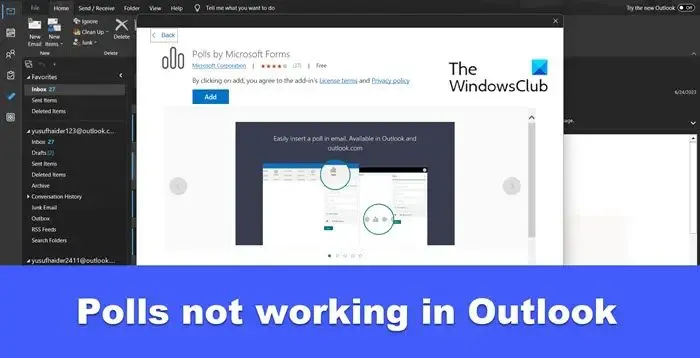
Outlook で投票が機能しない問題を修正
Outlook でアンケートが機能しない場合は、以下で説明する解決策に従って同じことを行ってください。
- 見通しを更新する
- インターネット接続を確認してください
- 別のネットワークに切り替える
- Outlook データファイルを修復する
- Outlook キャッシュをクリアする
- 修理の見通し
始める前に、Microsoft Forms アドオンによる投票を削除してから追加し、それが役立つかどうかを確認してください。
1] Outlookを更新する
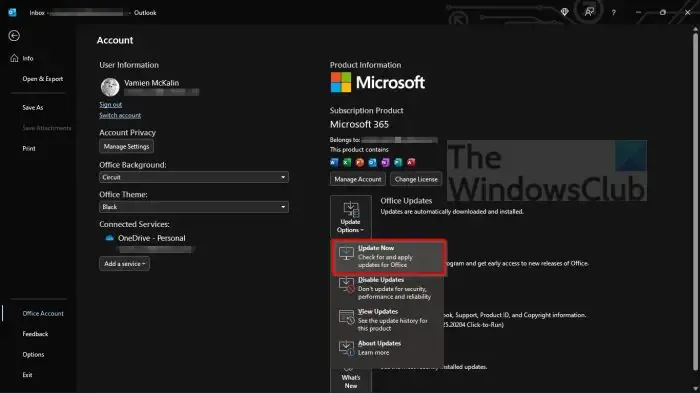
システムでクイック ポーリングが機能しない理由の 1 つは、バグの存在です。Outlook アプリケーションを更新することをお勧めします。Outlook を更新するには、以下の手順に従います。
- コンピューターで Outlook アプリを開きます。
- [ファイル] > [アカウント] に移動します。
- [Office 更新] に移動し、ドロップダウン リストから [今すぐ更新] を選択します。
Outlook の更新プログラムがダウンロードされ、インストールされます。最後に、問題が解決したかどうかを確認します。
2] インターネット接続を確認してください
Outlook Web または Outlook アプリにかかわらず、コンピューターにアンケートが読み込まれていない場合は、インターネット接続を確認してください。帯域幅をチェックするためのさまざまなツールがあります。
3] 別のネットワークに切り替える
場合によっては、Outlook が特定のネットワークに応答しないことがあります。ほとんどの場合、ネットワークに接続されているルーターを再起動するとうまくいきますが、うまくいかない場合は、別のネットワークに切り替えてください。ここでは、モバイル ホットスポットを有効にして接続します。この不可思議な問題は数時間以内に自動的に解決されます。その後、高帯域幅の WiFi に接続して、Outlook を楽しむことができます。
4] Outlookデータファイルを修復する
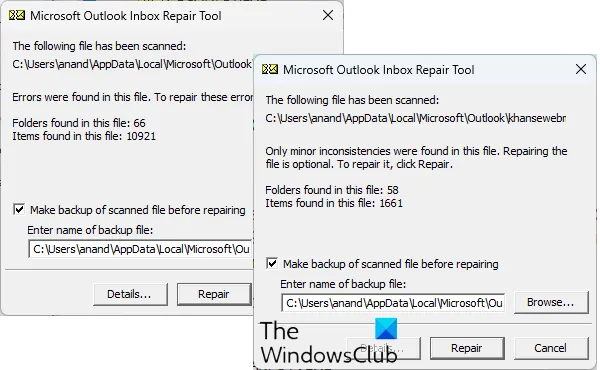
Microsoft Outlook のファイルが破損している場合、Microsoft Outlook は投票に応答できません。Outlook PST および OST データ ファイルを修復し、問題が解決されたかどうかを確認することをお勧めします。
5] Outlookキャッシュをクリアする
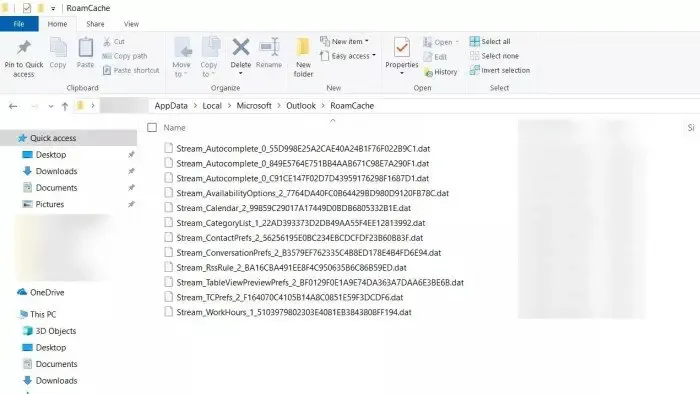
キャッシュはコンピュータに保存され、頻繁に使用されるアイテムをすばやくロードします。この場合、Outlook が Poll 拡張機能を実行するためにキャッシュを検索するとき、キャッシュが破損しているため、同じことを実行できません。そのため、Outlook キャッシュをクリアして問題が解決したかどうかを確認する必要があります。Outlook はファイル、添付ファイル、メッセージをサーバーにバックアップするため、このプロセスでは心配する必要はありません。したがって、データが失われることはありません。その心配はなくなりましたので、以下の手順に従って Outlook のキャッシュをクリアしてください。
- Win + Rで「ファイル名を指定して実行」プロンプトを開きます。
- 次の環境変数を下に貼り付けて Enter キーを押します。
%localappdata%\Microsoft\Outlook - Roam Cache フォルダーを起動し、そのファイルをすべて選択して削除します。
最後に、問題が解決したかどうかを確認します。
6] 修理の見通し
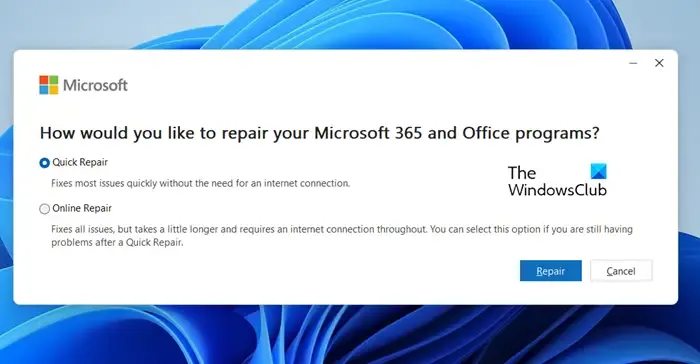
何も問題が解決しない場合は、Outlook アプリ自体が破損しています。この問題の原因としては、不適切なアップデートなどさまざまなことが考えられます。ただし、Microsoft は Outlook のこの脆弱性をよく認識しているため、トラブルシューティング用の組み込みツールを提供しています。Outlook を修復するには、以下の手順に従ってください。
- 「設定」を開きます。
- [アプリ] > [インストールされているアプリ] または [アプリと機能] に移動します。
- 「Office」または「Microsoft 365」を検索します。
- Windows 11: 3 つの点をクリックし、[変更] または [変更] を選択します。
- Windows 10:アプリを選択し、[変更] または [変更] をクリックします。
- [クイック修復] > [修復] を選択します。
画面上の指示に従ってプロセスを完了します。クイック修復で問題が解決しなかった場合は、オンライン修復を実行してください。
この投稿で説明されている解決策を使用して問題を解決できることを願っています。
Outlook でアンケートを有効にするにはどうすればよいですか?
Outlook 投票を作成するには、Outlook にそのアドオンを挿入する必要があります。同じことを行うには、Outlook で [アドインの取得] をクリックします。マーケットプレイスが表示されたら、「Polls」と入力し、「Microsoft Forms による投票」をクリックします。最後に、「追加」ボタンをクリックすると、問題は解決されます。
Outlook メールにアンケートを挿入できないのはなぜですか?
アンケートを挿入する場合、管理者は Microsoft 365 管理センターにアクセスし、外部共有から [フォームにリンクを送信して回答を収集する] オプションのボックスをオンにする必要があります。これで十分です。



コメントを残す